Как подключиться к андроиду через андроид
Содержание:
- Как получить удаленный доступ к чужому телефону бесплатно
- Как узнать, что пишет ребенок на своем смартфоне
- Как управлять телевизором со смартфона
- MyPhoneExplorer
- Какими способами можно взломать телефон
- Как подключить телефон к компьютеру с помощью USB-кабеля
- Другие способы
- Как взломать ватсап зная номер телефона
- Как создать из телефона точку доступа Wi-Fi
- Программа TeamViewer
- Инструкция по подключению через USB
- Apowersoft Phone Manager
- Как перехватить переписку другого человека в whatsapp и отправить ее на почту
- Как привязать чужой Ватсап к своему телефону
- Советы и рекомендации
Как получить удаленный доступ к чужому телефону бесплатно
- Если по какой-либо причине Вы сомневаетесь, подойдет ли вам именно FlexiSpy, вы всегда можете попробовать бесплатную версию в течение 3-х дней. Или 3 дня с полным набором функций за 9,9$.
- Все что вам нужно — создать аккаунт и установить приложение на устройство, к которому хотите получить удаленный доступ.
- При регистрации в бесплатной версии FlexiSpy не запрашивает ваши банковские данные, поэтому по истечению пробного периода программа просто перестает работать. Можно не переживать о том, что с вас могут списать ежемесячную плату.
В заключении хочется особо отметить — остерегайтесь мошенников! Они понимают, как отчаянны некоторые люди в поисках способов слежения за телефоном своего супруга, партнера или получения удаленного доступа к устройству ребенка.
Наблюдающее приложение FlexiSpy — это легальная программа для удаленного мониторинга устройств на базе Android/iPhone. С помощью FlexiSpy Вы получите удаленный доступ для слежения за любым телефоном!
Александр
Специалист по информационной безопасности с 10-ти летним опытом. Отец троих детей. Независимый консультант по вопросам кибер безопасности. 6 лет опыта интеграции решений кибербезопасности с другими продуктами в существующих инфраструктурах на корпоративном уровне.
Как узнать, что пишет ребенок на своем смартфоне
mSpy – хороший перехватчик сообщений
mSpy – один из самых популярных и эффективных перехватчиков текстовых сообщений. Позволяет читать все отправленное, прочитанное и удаленное со смартфона пользователя.
Интересно, что ребенок пишет друзьям в Viber? mSpy поможет узнать об этом, а также о том, какие группы он посещает ВКонтакте и что за фотографии публикует в Инстаграме. Все это легко, просто и быстро – не нужно устанавливать на смартфон дополнительный софт.
Обязательно отметим значимый плюс mSpy – он дает вам доступ к сообщениям даже без джейлбрейка или рут прав. По этой причине трогать чужой iPhone совершенно необязательно.
Как читать чужие сообщения, если нет доступа к смартфону
2. После платежа вы получите ссылку на электронную почту. Жмем на нее и переходим на страницу, где вас спросят, хотите ли вы версию для смартфона с джейлбрейком или вариант без него. Выбираем версию без джейлбрейка – так вам не придется взламывать прошивку для получения доступа к сообщениям.
3. В случае с айфоном указываем Apple ID и пароль от iCloud отслеживаемого пользователя.
4. В случае с Android скачиваем mSpy на телефон цели, настраиваем и скрываем иконку приложения (К сожалению, на Андроиде обязательно получить физический доступ к смартфону для слежки).
5. Теперь можно читать любые текстовые сообщения через панель управления mSpy, достаточно выбрать соответствующий раздел слева.
Демоверсию mSpy можно скачать здесь. Обзорная статья о возожностях mSpy.
Как управлять телевизором со смартфона
Для начала необходимо убедиться, что ваш телевизор поддерживает дистанционное управление со смартфона. После чего, необходимо установить приложение на ваш смартфон, соответствующее марки телевизора. Ниже приведены официальные приложения для телевизоров различных марок:
• Panasonic TV Remote; • Samsung Smart View; • Sony TV SideView; • Toshiba Remote; • Sharp AQUOS Remote Lite; • Philips MyRemote; • LG TV Remote.
Приложения лучше и безопаснее скачивать с официальных сайтов производителей .
После установки приложения подключаемся в телевизору при помощи Wi-Fi. Оба устройства должны находиться в одной и той же сети.
После подключения можно управлять телевизором без пульта дистанционного управления, который идет в комплекте с телевизором.
Смартфоны догнали, а местами и перегнали компьютеры почти по всем параметрам. Вот только размером экрана уступают – при малой диагонали ни презентацию не показать, ни фильмом насладиться. Но и это исправимо, если знать, как подключить телефон к телевизору. Сделать это можно как при помощи специального кабеля, так и беспроводным способом.
MyPhoneExplorer
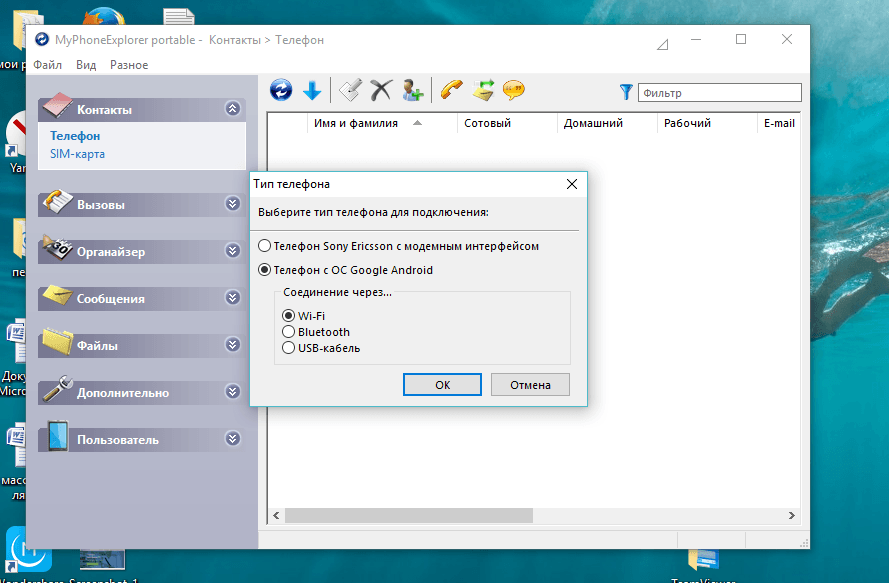
Мощная программа для удаленного управления смартфоном с помощью ПК. По оценкам пользователей, она заслужила 4,5 балла, а скачали ее миллион раз. Синхронизация девайсов возможна тремя способами: Wi-Fi, Bluetooth или USB-кабель.
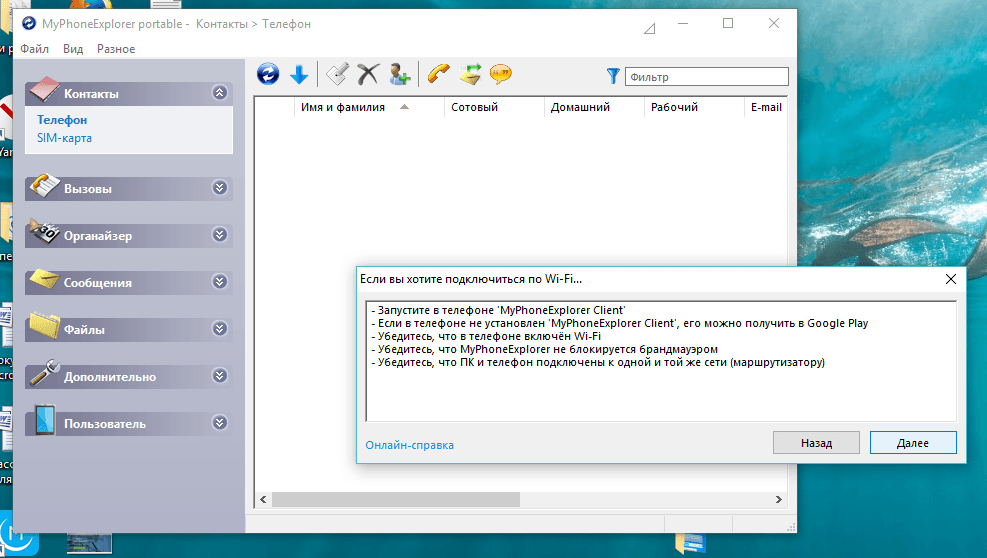
С ее помощью можно:
- Синхронизировать смартфон с установленными на ПК программами, такими как Outlook, Thunderbird, Sunbird, Lotus Notes, Tobit David, Контакты Windows, Календарь Windows.
- Управлять звонками и сообщениями.
- Создавать резервное копирование.
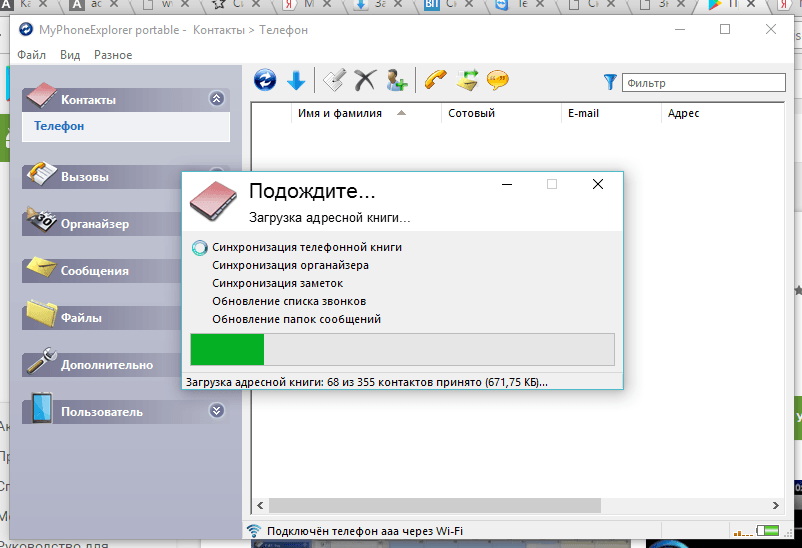 Программу нужно скачать на оба устройства, следуя простым логическим подсказкам установить соединение, и пользоваться.
Программу нужно скачать на оба устройства, следуя простым логическим подсказкам установить соединение, и пользоваться.
Какими способами можно взломать телефон
Существует два основных способа, которыми можно взломать чужой телефон:
- использование специализированных программ для удалённого доступа к мобильному устройству;
- обратиться к услугам компаний, которые предоставляют услуги взлома телефонов.
О конторах, которые обещают взломать чужой смартфон речь пойдёт далее, поэтому для начала разберём первый способ.
Получить данные через специализированную программу-шпион без сомнения наиболее лёгкий метод взлома чужого смартфона. Ведь для этого не требуется каких-либо специализированных навыков программирования от взломщика. Однако главным преимуществом такого рода приложения является то, что их практически невозможно обнаружить «жертве взлома».
Программы шпионы, в свою очередь, делятся на два основных вида:
- с доступом к мобильному устройству взлома;
- без доступа к смартфону «жертвы».
Первый приложения для «шпионажа» работают непосредственно на телефонном аппарате, доступ к которому взломщик хочет получить. Из-за этого возникает главная особенность данного вида программ: для взлома необходимо, чтобы программа-шпион была установлена на носителе.
То есть взломщик должен иметь физический доступ к интересующему его устройству. После установки, приложение начнёт загружать информацию с интересующего смартфона на специальный онлайн-сервер программы. Взломщик в свою очередь будет иметь доступ к данному хранилищу.
Второй вид приложений-шпионов работает исключительно со смартфонами iPhone от компании Apple. Данные программы работают путём мониторинга специализированных облачных хранилищ, в случае с «яблочной» продукцией – это iCloud. Соответственно, для взлома смартфона не понадобится физический доступ к гаджету.
Однако у данного вида программ есть существенный недостаток — обновлённые данных «жертвы». Дело в том, что облачные хранилища обновляют информацию в определённые временные отрезки установленные пользователем. Поэтому просматривать данные в режиме онлайн не получится.
Как подключить телефон к компьютеру с помощью USB-кабеля
Для того, чтобы подключить телефон Андроид к компьютеру с помощью USB-кабеля, нам потребуется сам кабель, телефон и компьютер. Лучше использовать оригинальный кабель, так как он отличается от дешевых китайских большим числом проводов в оплётке. Подключите телефон к компьютеру с помощью USB-кабеля, и следуйте инструкции ниже:
Содержимое будет отображаться в виде папок и файлов.
Вам останется только выбрать нужную папку и скопировать файлы на компьютер или наоборот.
С помощью этого способа нельзя получить доступ к контактам и некотором данным. Из-за этого многие пользователей используют не обычное подключение при помощи USB-кабеля, синхронизацию по Wi-Fi. При подключении по USB-кабелю нет возможности синхронизации, но это можно компенсировать с помощью приложений.
Проблемы при подключении телефона по USB-кабелю
Есть несколько проблем, с которыми вы можете столкнуться при подключении смартфона компьютеру по USB-кабелю:
- Ошибка при загрузки драйверов. Такая ошибка появляется, когда нет соединения с интернетом. Дело в том, что в смартфоне уже есть стандартные драйвера, он их передает на компьютер, а тому может потребоваться обновить их. Это нельзя сделать без подключение к интернету.
- Антивирус не дает автоматически скачать драйвер. В этом случае, я рекомендую скачать их вручную с сайта производителя смартфона. Обычно они находятся в разделе «Поддержка» или «Программное обеспечение».
- Ваш компьютер не корректно определяет модель смартфона. Обычно такое случается на компьютерах с Windows XP. Тут всего два варианта решения: обновить Windows до 7 или 10 или подключаться к компьютеру по Wi-Fi.
- Смартфон не виден компьютеру. Попробуйте включись режим «Отладки по USB» в настройках смартфона. Для этого у вас должен быть активирован .
Бывает еще одна часто встречающаяся ошибка, она не связано с программным обеспечением. Виновником является разъем для зарядки смартфона, штекер может быть расшатан и контакты плохо соприкасаются. Здесь рекомендую поменять USB-кабель на более качественный, если не поможет отнести телефон в мастерскую.
Другие способы
Существуют различные сервисы, работающие онлайн, предоставляющие возможность управления другими гаджетами. Ими можно пользоваться не только для доступа со смартфона, но и с настольного компьютера, ноутбука или планшета.
Одним из таких примеров является программа Reptilicus. Для того, чтобы её использовать, необходимо скачать и установить на смартфоне. Затем его запускают. При этом необходимо зайти в Личный Кабинет на сайте этой программы, предварительно зарегистрировавшись. После этого надо осуществить привязку смартфона. После этого будет полный доступ к этому телефону, включая изображение его экрана.
Для подсоединения можно также воспользоваться приложением PocketCloud
Его важной особенностью является использование нескольких вариантов подключения:.
- Может быть использован протокол удалённого подключения стола (RDP).
- Выполняется ретрансляция подключения рабочего стола через сеть (VNC).
- Технология AutoDiscavery может применяться при наличии аккаунта
Третий вариант считается наиболее качественным и надёжным, в соответствии с рекомендациями разработчиков.
Программа Tablet Remote имеет ограниченный функционал. В этом случае смартфон играет роль пульта — с его помощью можно отдавать команду второму телефону или компьютеру, но нельзя видеть его экран.
Существует большое количество сервисов и приложений, позволяющих осуществлять управление с одного смартфона другим. Однако все они имеют свои отличительные особенности
Выбирая подходящий способ надо принять во внимание их возможности и задачи, которые необходимо решить
Как взломать ватсап зная номер телефона
Отслеживать переписку WhatsApp нужно осторожно, кроме того, это должно быть удобно. Для этого подойдет программа Spyzie
Инструмент легкий в использовании, надежный, разумный. С его помощью можно не опасаться, что вас найдут. У него есть различные функции, которые помогут в использовании.
Работает инструмент на системе отслеживания GPS. С его помощью вы узнаете, где задерживается муж после работы, где гуляют дети, скрывают ли что-то сотрудники вашей компании.
Как стать невидимым шпионом и пользоваться программой:
- Прежде всего нужно создать бесплатную учетную запись на Spyzie. Далее вы можете купить годовой или месячный пакет опций и приобрести подписку премиум. Важный минус – функции отслеживания WhatsApp доступны только тем, у кого есть эта подписка.
- Сегодня Spyzie обладает функцией слежки WhatsApp на iPhone. Вам нужно включить на устройстве резервное копирование в iCloud, тогда не нужно запрашивать доступ. Необходимо войти в учетную запись Spyziе, чтобы была доступна ваша панель управления. После чего подождите, пока приложение установится.
- Далее можно легко использовать ваш аккаунт для того, чтобы читать переписку в WhatsApp или использовать прочие функции.
Если следовать этим рекомендациям, работа будет удобной и комфортной, не понадобится использовать сложные инструменты взлома.
Еще одна программа – PullOutCorrWhatsApp. Инструмент осуществляет взлом дистанционно. Дело в том, что устанавливается она только на Android. Инструмент платный. Информация о нем скрыта, стоимость возможно узнать при оформлении подписки.
Инструмент может по номеру телефона найти человека в ватсапе, после чего ищет его ID, проводит анализ всей истории. Инструмент загружает данные (временный сервер), производит расшифровку информации. Потом вы получите возможность загрузить на телефон историю сообщений.
Как создать из телефона точку доступа Wi-Fi
Прежде чем выяснить, как подключить интернет к компьютеру или смартфону через телефон, нужно обязательно на нем включить мобильный интернет.
Способ подключения через создание точки доступа считается наиболее распространенным. Если ранее для реализации задуманного нужно было приложить немало усилий, то сейчас современные гаджеты оснащены встроенной опцией, которая позволяет создать точку доступа вай-фай.

Далеко не все мобильные операторы приветствуют использование подобной функции, поэтому в некоторых случаях при ее активации будет взиматься дополнительная плата.
После создания удаленного доступа смартфон представляет собой полноценный маршрутизатор, который раздает Internet на другие девайсы.
Android
Чтобы сделать из смартфона на ОС Андроид Wi-Fi-роутер, достаточно придерживаться следующего алгоритма действий:
На смартфоне перейти в «Настройки» — «Беспроводные сети» — «Еще…».
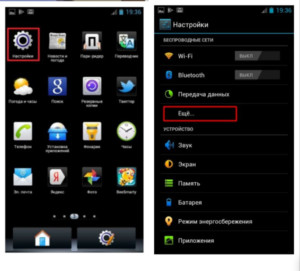
- В выпадающем списке кликнуть «Режим модема». Это опция предназначена, чтобы включать точку доступа.
- Довольно обширные функциональные возможности позволяют настроить «домашнюю сеть» так, как необходимо пользователю. Есть возможность одновременно организовать раздачу интернета на все каналы. Сделать это можно, пройдя путь «Точка доступа Wi-Fi» — «Настройки точки доступа».
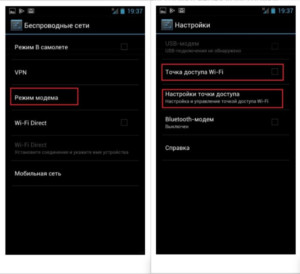
- Далее «Управлять разрешенными устройствами , напротив строки «Подключать все устройства» нужно сделать отметку, чтобы другие устройства без каких-либо ограничений могли сопрячься с конкретным устройством, в противном случае пользователь будет вынужден каждого подключать вручную.
- При настройке обязательно надо указать имя сети и пароль для аутентификации в системе.
- В завершение, после скрытия сети кодом доступа, ее нужно активировать. Для этого достаточно поставить галочку, что удаленная точка доступа активна.

Это, собственно, и все. Смартфон выполняет задачу маршрутизатора. В зависимости от производителя гаджета и версии операционной системы интерфейс может несколько видоизменяться, но принцип всегда остается одинаковым.
iOS
На Айфонах использовать эту опцию тоже можно. Чтобы подключаться с других мобильников к устройству, нужно придерживаться следующего алгоритма действий:
Пройти путь «Настройки» — «Режим модема».
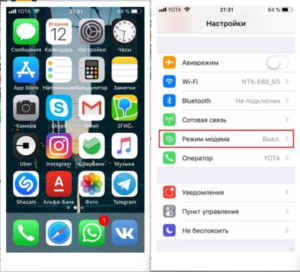
В выпадающем списке выбрать через Wi-Fi и сразу же ввести пароль, после чего достаточно активировать точку.
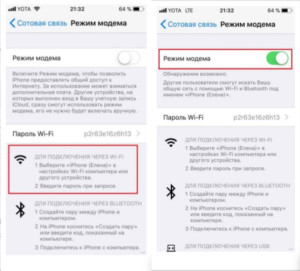
Грубо говоря, справиться с поставленной задачей владельцам яблочной продукции даже проще.
Windows Phone
Смартфоны на операционной системе Windows наименее популярные, но, тем не менее, тоже превосходно справляются с поставленной задачей, пользоваться интернетом можно без каких-либо ограничений.
Чтобы пользоваться смартфоном, как маршрутизатором, нужно выполнить следующие действия:
- Пройти путь «Настройки» — «Общий интернет».
- Выбрать режим через вай-фай, и вновь нужно сделать такой же выбор в новом окне.
- Написать имя сети и задать пароль.
- Уже после создания ключа доступа, сеть можно активировать.
На этом все, другие пользователи могут подключиться к беспроводной сети.
Настройка ПК/лэптопа
Еще можно получить доступ к сети со стационарного компьютера или ноутбука. Разумеется, что лучше использовать маршрутизатор, но если такой возможности нет, подойдет и этот.
Подключиться к удаленному доступу удастся лишь в том случае, если ПК оснащен вай-фай адаптером. Достаточно запустить сеть, сопрячься с ней и выполнять необходимые действия.
Аналогичный принцип работы и на нетбуках, планшетах, лэптопах.
Программа TeamViewer
- Для того чтобы авторизоваться в системе, пользователю понадобится нажать на главной странице сайта по иконке человека в правом верхнем углу. Потребуется ввести рабочий электронный адрес, придумать пароль. Затем нужно навести курсор мышки на команду «Войти в систему». На указанный е-майл придет письмо, которое потребуется для подтверждения регистрации. В нем будет ссылка, по которой следует кликнуть;
- На странице аккаунта будет указан номер (строка ID). Пользователь может получить доступ к любому компьютеру, с которого была произведена авторизация в системе. Для этого владелец целевого аккаунта должен предоставить свой айди. Введя в строку «Partner ID» полученные данные, пользователь получит доступ к компьютеру своего партнера. Теперь появится возможность просматривать различные материалы и управлять файлами. Программа рассчитана на то, что пользователи добровольно дают свой айди другому человеку. Незаметная слежка становится проблематичной, поскольку объект будет проинформирован о том, что произошли изменения.
| Преимущества | Недостатки |
| Помимо наблюдения пользователь получит возможность проводить онлайн-совещания. Софт разработан таким образом, что человек сможет не только вести слежку за объектом, но и управлять персоналом | Скачивать приложение понадобится с сайта, его может не быть в маркет-приложениях |
| Существует поддержка, которая ответит пользователю на любой вопрос | Понадобится указать цель скачивания приложения, завести аккаунт |
| Представлено руководство по пользованию | Некоторым пользователям может не понравиться сложная структура сайта |
Инструкция по подключению через USB
Вы можете легко и быстро подключить динамики к ноутбуку с помощью кабеля. Можно использовать обычную портативную модель или стационарную систему от музыкального центра. Все зависит от личных предпочтений.

Подробные инструкции по подключению состоят из последовательности шагов.
Выберите подходящую модель динамика для ноутбука.
Разместите внешние динамики в рабочей зоне. Большинство динамиков имеют маркировку L и R снизу или сзади. Вам необходимо установить устройства, следуя этим надписям. Если в системе есть отдельный сабвуфер, его обычно устанавливают за ноутбуком или даже на полу
Важно убедиться, что все кабели уложены удобно и надежно.
Уменьшите громкость динамика. Обычно это связано с поворотом регулировочного колесика на основном блоке из комплекта
Регулятор поворачивается полностью влево или вниз.
Щелкните мышью по звуковому обозначению внизу Панели быстрого доступа, которая расположена в правом углу рабочего стола. Установите громкость ноутбука примерно на 75%.
Щелкните «Миксер». Используйте объект со знаком «Вложения». Также установите дополнительный ползунок примерно на 75%.
Подключите кабель динамика к соответствующему порту на ноутбуке. В этом случае гаджет необходимо включить. Если вам нужен вход 3,5 мм, вы должны искать его на боковой панели. Круглое отверстие помечено значком наушников или динамика. Вход, рядом с которым нарисован микрофон, не используется для подключения внешних динамиков. Если вы подключите штекер к этому разъему, звук не будет. После подключения к USB-порту может начаться установка драйвера. Иногда этот процесс выполняется автоматически, а в некоторых случаях требует непосредственного участия пользователя. Если в систему требуется вставить диск, используется диск, поставляемый с динамиками. Далее необходимо следовать инструкции. После установки драйверов может потребоваться перезагрузка ноутбука.
Включите динамики с помощью кнопки на корпусе. Иногда его совмещают с регулятором громкости. Стоит отметить, что если у колонок есть шнур питания, их сначала необходимо подключить к сети.
Воспроизвести любой файл. Это может быть музыка, видео или фильм. Формат не имеет значения.
Медленно поверните регулятор громкости на динамиках. Тогда вы можете установить удобный индикатор
Стоит крутить колесико осторожно, чтобы сразу не задействовать динамики на полную мощность.

Такие несложные манипуляции позволяют использовать колонки, которые подключаются к ноутбуку проводным способом. Вы можете проложить кабель где угодно, поставить внешние динамики на полку и наслаждаться качественным звуком.

Бывает, что после подключения динамиков звук есть, но он идет из встроенных динамиков. В этом случае измените способ воспроизведения в Windows.
- Одновременно нажмите клавиши «Win + R» на клавиатуре. Первый находится слева от «Alt».
- Откроется окно командной строки. Необходимо вставить слово «контроль» в поле и подтвердить вставку, нажав «ОК».
- На экране ноутбука появится окно «Панель управления». Далее вам нужно выбрать «Крупные значки» в меню дисплея. Он расположен вверху справа. Непосредственно на «Панели задач» следует щелкнуть значок с названием «Звук».
- Щелкните вкладку «Воспроизведение». Затем вам нужно выбрать «Динамики» и нажать «По умолчанию». Для подтверждения действий используйте кнопку «ОК».

Эта простая настройка позволит системе по умолчанию передавать звук на внешние динамики. Если динамики больше не будут использоваться в будущем, вам необходимо отключить их, а также изменить режим воспроизведения звука. После настройки снова включите музыкальный файл и отрегулируйте громкость.

Есть внешние динамики, которые подключаются исключительно к USB-порту
В этом случае важно использовать разъем правильного типа. Кроме того, этот столбец не будет работать без драйвера
Обычно модели не подключаются к электросети. У них достаточно мощности, чтобы получить от ноутбука.

Иногда невозможно напрямую подключить периферию к ноутбуку с помощью кабеля. В этих случаях необходимо использовать переходник.
- Некоторые фиксированные динамики имеют два штекера, которые необходимо подключить к гнездам для наушников и микрофона соответственно. Кроме того, большинство современных моделей ноутбуков оснащены комбинированным разъемом.
- На ноутбуке нет свободного USB-порта. Это тоже распространенная проблема современных ноутбуков. В этом случае требуется концентратор USB.
- Старым ноутбукам может потребоваться внешняя звуковая карта.
Apowersoft Phone Manager
 Подобно другим приложениям, это также произведет синхронизацию устройств, считку информации с телефона, с дальнейшим выведением ее на экран компьютера. Это приложение скачали 500 тысяч раз и оценили в 4,5 балла. Функции его подобны остальным:
Подобно другим приложениям, это также произведет синхронизацию устройств, считку информации с телефона, с дальнейшим выведением ее на экран компьютера. Это приложение скачали 500 тысяч раз и оценили в 4,5 балла. Функции его подобны остальным:
- Считывание и резервирование файлов.
- Управление телефонными контактами, звонками, сообщениями.
- Считывание хранящихся на устройстве электронных книг и возможность их чтения.
 Работать с этой программой тоже нужно аналогично предыдущим, скачать ее на компьютер, отсканировать смартфоном QR-код, открыть ее в смартфоне, программа считает все необходимые данные и отобразит их на экране компьютера.
Работать с этой программой тоже нужно аналогично предыдущим, скачать ее на компьютер, отсканировать смартфоном QR-код, открыть ее в смартфоне, программа считает все необходимые данные и отобразит их на экране компьютера.
Основные отличия всех утилит в их совместимости – любая из них перед скачиванием на устройство указывает, совместима ли она с требуемой моделью телефона, а также в быстродействии – чем больше функций, тем в основном, дольше грузится информация. Не во всех программах есть русскоязычное меню.
Методом проб каждый подберет что-то свое, что поможет навести порядок в файлах и папках смартфона, совместить удобство использования обоих устройств в одном, а самое главное, найти любимый смартфон, в случае его пропажи.

Как перехватить переписку другого человека в whatsapp и отправить ее на почту
Достаточно доступный и удобный способ – отправить переписку к себе на почту. Если у вас мало времени на использование взламываемого телефона, то этот метод вам подойдет. Для того, чтобы подключиться к телефону и взломать WhatsApp, вам понадобится 30 секунд. Существенный минус в том, что вы сможете отправить только архив диалога, который пользователь не удалял. Понятно, что в режиме онлайн читать невозможно. Зато вы можете отправить не только переписку, но и прочие медиафайлы. Что для этого нужно сделать:
Откройте WhatsApp на взламываемом смартфоне, после чего перейдите к диалогу, который вас интересует.
Вверху справа для устройств Android есть меню рядом с поиском. Открывая его, вы можете увидеть такие пункты: “Медиа”, “Не беспокоить”, “Обои”, “Просмотр контакта”, “Поиск”
Обращаем внимание на графу “Еще”. Нажимаем на эту иконку, видим следующую опцию, которая позволит отправить искомый чат по почте.
Третий шаг
Вам нужно выбрать между вариантом отправляемого чата (он легче) и вариантом, который включает мультимедиа (он, понятно, тяжелее).
Далее необходимо выбрать способ отправки через Gmail, откроется другое окно – почты. Вписываем свой адрес в окно с email.
Последний и важный пункт – нажимаем «Отправить».

Отправить переписку на почту.
Как привязать чужой Ватсап к своему телефону
Для привязки чужого Ватсапа к своему телефону необходимо знать две вещи: номер телефона человека, а также иметь некоторый доступ к его девайсу для того, чтобы посмотреть, какие цифры ему пришли в смс-сообщении.
Для начала нужно скачать приложение на своё устройство через официальный источник – Плей Маркет.
Установка происходит достаточно быстро. Этот способ также применим к Айфонам, так как на нем имеется такой мессенджер.
После удачного скачивания и захода в него, пользователю необходимо кликнуть на кнопку «Войти». Откроется окно, где нужно подтвердить номер телефона
Ясное дело, что пользователь в окно номера телефона вводит мобильник того человека, переписку которого он собирается взломать.
Далее важный момент – нужно отвлечь жертву любыми способами и посмотреть те цифры, которые пришли для подтверждения номера.
Обратите внимание! После таких действий рекомендуется удалить сообщение, чтобы жертва не видела то, что с его телефоном что-то делали.
Далее человек вводит те цифры, которые он запомнил в сообщении, тем самым автоматически подтверждает номер телефона.
Таким способом можно легко и просто привязать чужой ватсап. Конечно, способ имеет конкретные минусы и требует от человека ловкости рук и быстроту движений, но этот метод действительно рабочий. По факту, взломщик просто входит в Ватсап, только через другой телефон.
Советы и рекомендации
Беспроводные колонки являются очень популярными гаджетами, которые используют для сопряжения с различными источниками цифрового звука. Каждый аудиоман хочет, чтобы эта процедура протекала максимально просто и быстро, без каких-либо осложнений и ненужного стресса.
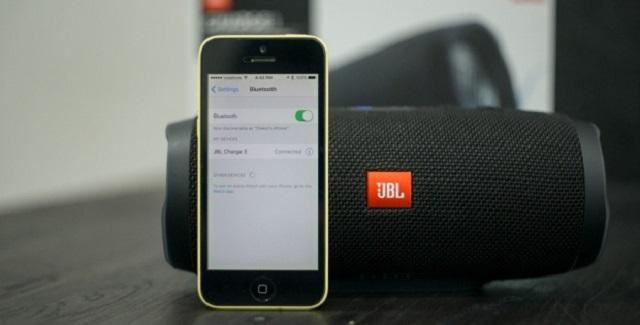
Хотя всегда есть некоторые факторы, которые могут повлиять на сопряжение, сделав из простого процесса подключения колонки нервотрепку. Если у вас возникли проблемы с подключением мобильного телефона с громкоговорителем, вот несколько полезных советов, которые помогут вам решить любую проблему.
Наиболее вероятной причиной сложности в подключении беспроводной колонки по Bluetooth с мобильным телефоном могут быть следующие:
- Ваш телефон, либо ваш динамик «думают», что уже сопряжены с чем-то. Почему возникает такая проблема? Динамики часто пытаются автоматически подключиться к самому близкому или сильному доступному беспроводному сигналу. Чтобы решить эту проблему, выполните следующие действия:
- Расположите колонку и смартфон как можно ближе друг к другу во время устранения неполадок.
Сбросьте Bluetooth на телефоне (включите/выключите).
Затем сбросьте Bluetooth на динамике: если нет отдельной кнопки для включения блютуза, так же включите/выключите устройство.

Ваш телефон уже подключен к другому устройству. Это наиболее распространенная проблема, причина аналогична вышеизложенной. У современных пользователей дома может оказать очень много устройств, которые осуществляют соединение через блютуз. Возможно, ваш телефон в данный момент соединен с аудиосистемой от телевизора или проигрывает музыку через планшет, ноутбук. Проблемой может быть и аудиоплеер, роутер, приставка, и даже современные смарт-телевизоры.
Чтобы решить эту проблему, выполните следующие действия:
- Сбросьте Bluetooth – нажмите OFF, а затем ON.
После этого будут сброшены все существующие соединения, что позволит без проблем подключиться к искомому аудио боксу.
Беспроводная колонка подключилась к другому телефону с более сильным сигналом. Как правило, подобные ситуации возникают, когда вы гуляете на улице, а вокруг много других смартфонов.